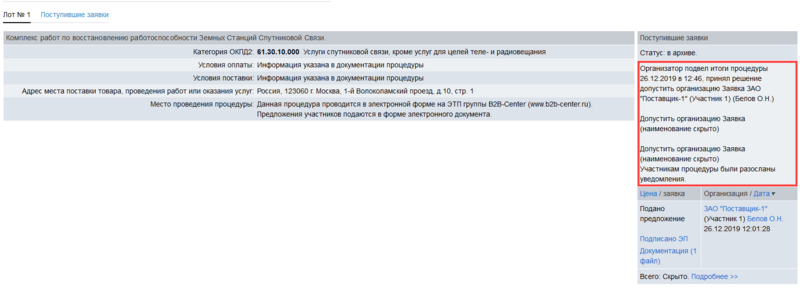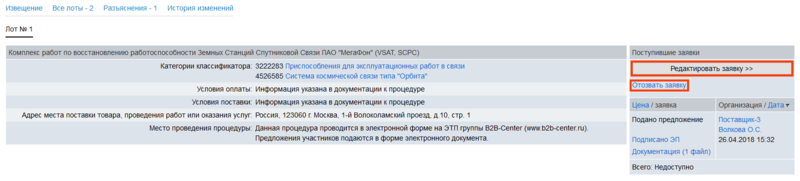Участие в предварительном квалификационном отборе с использованием балльной оценки
Оповещение о приглашении к участию
1. Приглашение к участию в предварительном квалификационном отборе поступает в раздел Список пришедших сообщений и/или на вашу электронную почту (в зависимости от индивидуальных настроек подписки на системные сообщения).
Текст приглашения содержит предмет закупки, срок подачи заявок и ссылку на страницу .
2. Чтобы ознакомиться с процедурой, нажмите ссылку Перейти к процедуре >>.
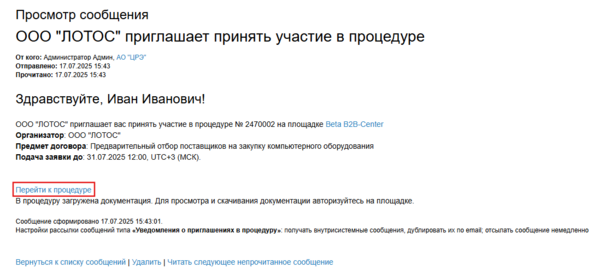
Ознакомление с извещением, лотами и документацией
На странице указаны условия проведения процедуры и данные о ее организаторе.
1. Чтобы ознакомиться с документацией к процедуре, нажмите кнопку
| Скачать документацию |
. После обновления страницы в строке Закупочная документация появятся ссылки для скачивания файлов.
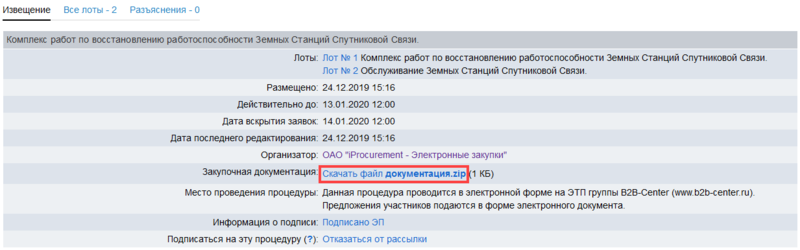
2. Чтобы ознакомиться с содержанием лотов, откройте вкладку Все лоты и выберите лот из списка.

Вопросы
Любой из участников Системы может задавать организатору вопросы, касающиеся продления сроков процедуры, предмета закупки либо предлагаемой продукции/позиций, условий участия, информации об организаторе до Даты окончания подачи заявок. В ходе процедуры вопросы отправляются организатору анонимно. Наименования участников, задававших вопросы, становятся доступны организатору после наступления Даты окончания подачи заявок.
1. Чтобы ознакомиться с ранее опубликованными ответами или направить организатору ваш вопрос, откройте вкладку Вопросы.
2. Нажмите кнопку Задать вопрос. Откроется форма отправки вопроса.
3. Выберите тему вашего вопроса из выпадающего списка, изложите суть вашего вопроса и нажмите кнопку Отправить.
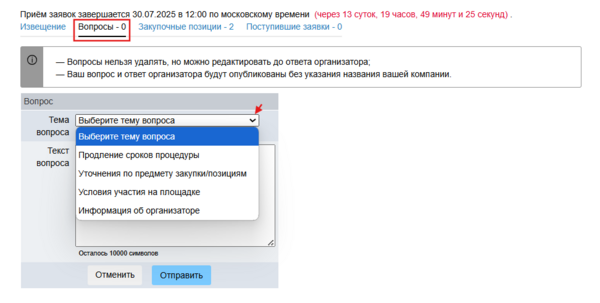
Отобразится отправленный вопрос со ссылками Редактировать и Удалить. Когда организатор сформирует ответ, вам поступит соответствующее системное уведомление.
4. Чтобы ознакомиться с ответом организатора, нажмите ссылку Прочитать ответ в таблице отправленного вами вопроса. Развернется табличная строка с текстом ответа и ссылкой для скачивания загруженного организатором документа.
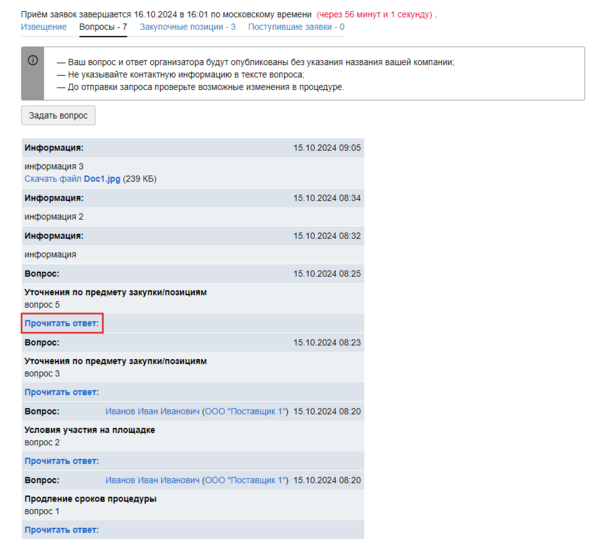
5. В зависимости от настроек раздела Подписки и рассылки Система также рассылает уведомления в раздел Список пришедших сообщений Личного кабинета и/или на электронный адрес, указанный в разделе Личные данные пользователя.
5.1. Чтобы просмотреть ответ организатора, откройте раздел Список пришедших сообщений. В списке будет отображено входящее сообщение с заголовком Организатор опубликовал ответ на вопрос по процедуре №....
5.2. Нажмите на заголовок сообщения чтобы открыть его. В сообщении отображается номер торговой процедуры и ссылка Перейти к ответу на вопрос >>.
5.3. Нажмите ссылку Перейти к ответу на вопрос >>. Отобразится страница . Чтобы ознакомиться с ответом организатора, выполните действия, описанные в пункте 4 выше.
6. Организатор может дополнительно разместить информацию для участников на вкладке Вопросы. Ознакомиться с этой информацией может любой зарегистрированный пользователь.
Подача заявки на участие в процедуре
1. Чтобы принять участие в процедуре, откройте страницу лота и нажмите кнопку
| Подать заявку >> |
.
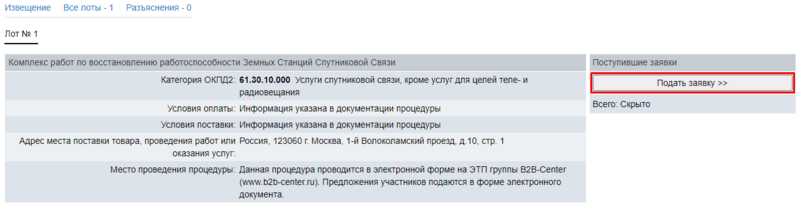
2. В отобразившейся форме загрузите файлы заявки и заполните поля критериев балльной оценки.
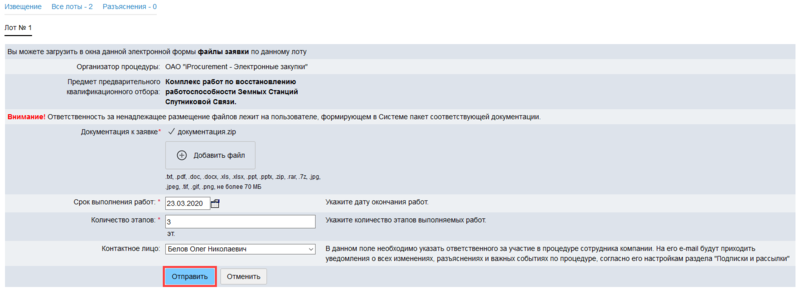
Если форма заполнена корректно, нажмите кнопку Отправить. Система запросит вашу электронную подпись.
3. Ознакомьтесь с содержанием электронного документа с помощью ссылки Показать подписываемый документ и нажмите кнопку
| Подписать и подтвердить |
. Отобразится страница лота с уведомлением Ваша заявка успешно отправлена организатору процедуры.
4. Чтобы подать заявку по другому лоту, откройте страницу этого лота и повторите вышеописанные действия.
Редактирование заявки и отказ от участия в процедуре
1. Чтобы редактировать документацию к заявке или данные в полях критериев балльной оценки, нажмите кнопку
| Редактировать заявку >> |
на странице лота.
2. Для отзыва заявки по лоту нажмите ссылку Отозвать заявку и подтвердите действие вашей электронной подписью.
Дозапрос документации
После вскрытия заявок организатор может запросить у участника дополнительные или недостающие документы. Если организатор направил вам дозапрос документов, в раздел Список пришедших сообщений вашего Личного кабинета поступает соответствующее уведомление.
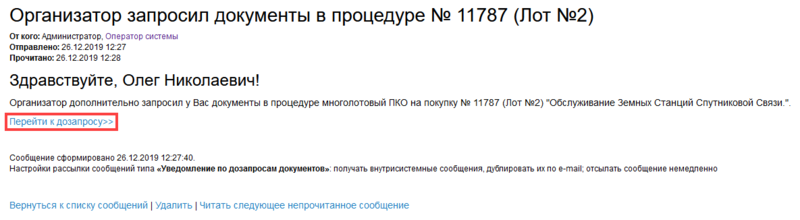
1. Нажмите на ссылку Перейти к дозапросу>>. Отобразится страница с формой для загрузки файлов.
Список запрашиваемых организатором документов отображается в табличной строке Запрос организатора. Если организатор сопроводил дозапрос собственными файлами, ссылки для их скачивания будут расположены в строке Дополнительные файлы.
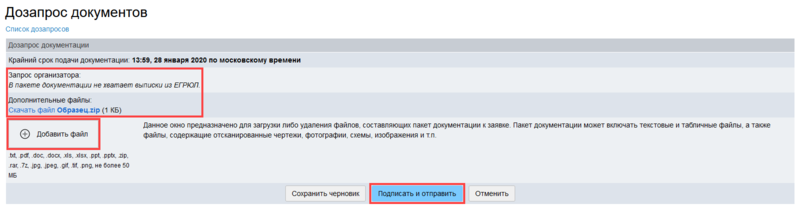
2. Загрузите необходимые документы с помощью кнопки + Добавить файл и нажмите кнопку Подписать и отправить.
4. На отобразившейся странице Подписание дозапроса документов к заявке нажмите кнопку
| Подписать и подтвердить |
.
Отобразится страница с уведомлением Документация к дозапросу успешно загружена в Систему, статус дозапроса изменится на Закрыт, и организатор получит доступ к загруженным вами файлам.

Итоги процедуры
По завершении процедуры всем участникам рассылаются соответствующие системные уведомления. Текст письма содержит информацию о решении организатора по лоту и ссылку на страницу этого лота.
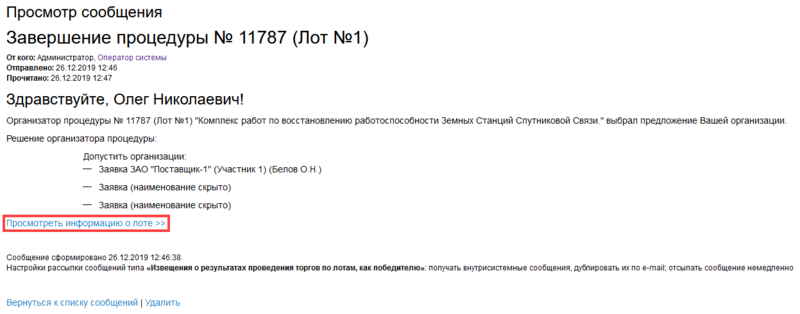
В блоке Поступившие заявки на странице лота также отражено решение организатора по этому лоту.